Chrome의 내부 페이지에 모두 키보드가있는 것은 아닙니다그들과 관련된 지름길. Ctrl + J 키보드 단축키로 다운로드 페이지를, Ctrl + H로 기록 페이지를 열 수 있습니다. 키보드 단축키로 액세스해야 할 다른 내부 페이지가 있습니다. 작업에 대한 확장명을 얻을 수 있지만 키보드 단축키로 Chrome 내부 페이지를 여는 데 사용할 수있는 내부 기능이 있습니다.
Chrome 페이지의 단축키
Chrome을 열고에서 추가 옵션 버튼을 클릭하십시오.오른쪽 상단. 메뉴에서 설정을 선택하십시오. 검색 엔진 섹션까지 아래로 스크롤하거나 왼쪽에서 선택하십시오. 검색 엔진 아래에 '검색 엔진 관리'옵션이 있습니다. 클릭하세요.
다양한 검색 엔진을 나열하는 페이지에서 추가 버튼을 클릭하십시오. 다음 상자가 나타납니다.

URL 입력란에 Chrome 페이지의 주소를 입력하십시오. 주소를 얻으려면 Chrome의 페이지를 방문하여 URL을 복사하십시오. 바로 거기에 있습니다. 추가를 클릭하십시오.
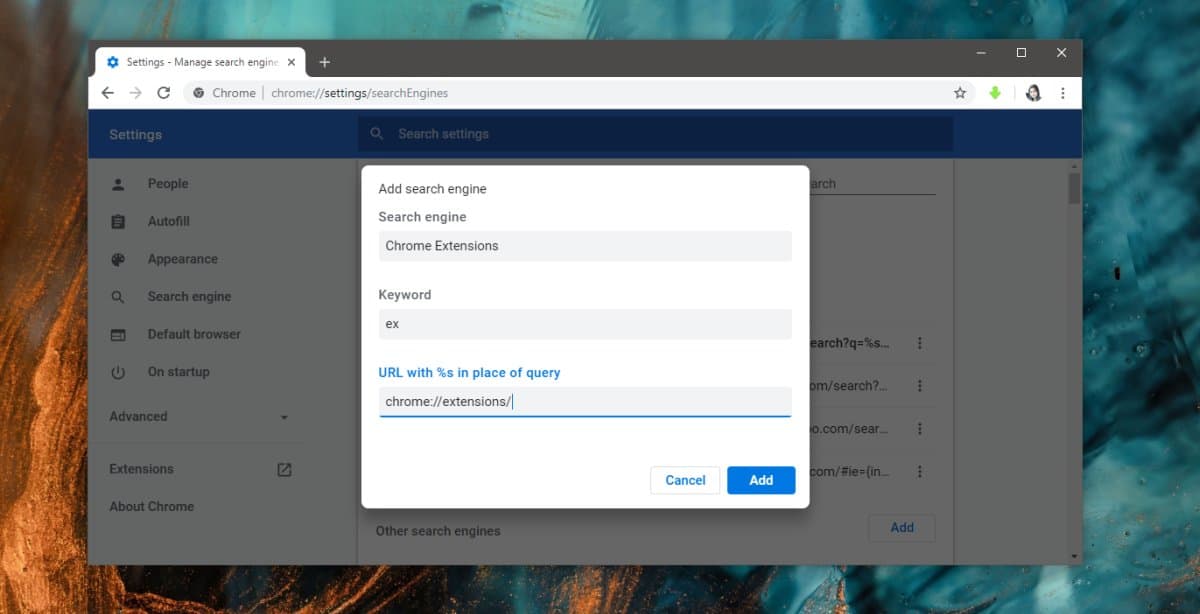
크롬 페이지는 이제 검색 엔진으로 존재합니다. 이제 액세스해야합니다. 이렇게하려면 URL 표시 줄 내부를 클릭하고 페이지의 키워드로 설정 한 문자를 입력하십시오. Tab 키를 누른 다음 Enter를 누릅니다. Chrome 페이지로 이동합니다.
예를 들어, Ctrl + E를 사용하여 Chrome 확장 프로그램의 페이지에 액세스 할 수 있지만 확장 프로그램이 없으면 바로 작동합니다. Chrome을 사용하면 확장 프로그램이 브라우저 성능을 저하시키는 경향이 있기 때문에 확장 프로그램을 반드시 필요한 것으로 제한하려고합니다. Chrome에서 이미 많은 RAM을 사용하고 있다는 사실을 고려한다면 확장 프로그램을 피할 수있을 때 확장 프로그램을 설치하고 싶지 않을 것입니다.
여전히 간단한 방법을 원한다면Chrome 페이지 용 단축키를 만들려면 작업을 수행 할 수있는 확장 프로그램을 찾아야하며 액세스하려는 거의 모든 페이지에 대해 확장 프로그램을 설치해야합니다. 그것은 위의 트릭이 더 나은 이유입니다. 다양한 URL에 대한 사용자 정의 키보드 단축키를 만들 수있는 확장자를 찾으면 하나만 작동합니다.













코멘트